
Агуулгын хүснэгт:
- Зохиолч John Day [email protected].
- Public 2024-01-30 11:05.
- Хамгийн сүүлд өөрчлөгдсөн 2025-01-23 15:00.

Энэ бол зөөврийн хөгжим тоглуулагч бөгөөд хэрэв та өөрийн хөгжмийн цуглуулга гэх мэт интернет радио байхгүй бол ихэнхийг тоглуулах боломжтой. Өргөгч болон нэмэлт чанга яригчтай холбогдох шаардлагагүй тул өргөн зурвасын холболттой бол үүнийг гэрээсээ холдуулж болно. Загварын хамгийн оновчтой загвар бол интернэт хөгжимд тохирсон, загварлаг, загварлаг төхөөрөмж үйлдвэрлэх явдал байв. тоглогч. Тоглогчийн хувьд Slimdevices Squeezebox 3 -ээс өөр сонголт байхгүй мэт санагдсан (https://www.slimdevices.com). Энэ бол серверээс (таны компьютер эсвэл интернетээс) хөгжим дамжуулдаг "нимгэн үйлчлүүлэгч төхөөрөмж" юм. Боломжтой хөгжмийн эх сурвалжуудын жагсаалт хамгийн сүүлийн үеийн бөгөөд гайхалтай (жишээ нь lastFM, Pandora, BBC дахин сонсох, чанга яригч, RadioIO, Live365) Энэ нь хөгжмийн цуглуулгыг таны хүссэн амт болгон тоглуулах болно. Миний дуртай зүйл бол flac боловч mp3, ogg болон бусад ихэнхийг дэмждэг. Энэ хэргийг маш их судалсны эцэст би pr1i төрөл гэж сонгосон. Энэ нь миний дизайны шалгуурт бүрэн нийцэж байгаа бөгөөд хямдхан харагдаж байна. Миний сонгосон өсгөгч нь sonic audio -ийн тамп. Бага чадалтай, үр ашигтай, авсаархан, гайхалтай сонсогдож байна. Бүх зүйлийг нэгэн зэрэг ажиллуулахын тулд би бүх төхөөрөмжүүдийг нэгэн зэрэг ажиллуулдаг мини ITX хангамжийг сонгосон. Дүгнэж хэлэхэд бүх бүрэлдэхүүн хэсгүүдийг цуглуулах нь хэцүү мэт санагдаж магадгүй, гэхдээ ebay бол маш сайн эх сурвалж боловч хэрвээ та над шиг хөгжим донтдог бол үр дүн нь, Таныг хэзээ ч орхихгүй. Драмелийн өрөмдлөгийн тусламжтайгаар нүүрний урд хэсгийг цэвэрлэж, хөшүүн байдлыг хангахын тулд ардаа ацетат бүхий театрын гэрэлтүүлгийн гель шүүлтүүрийг нэмсэн.
Алхам 1: Материалыг цуглуулах
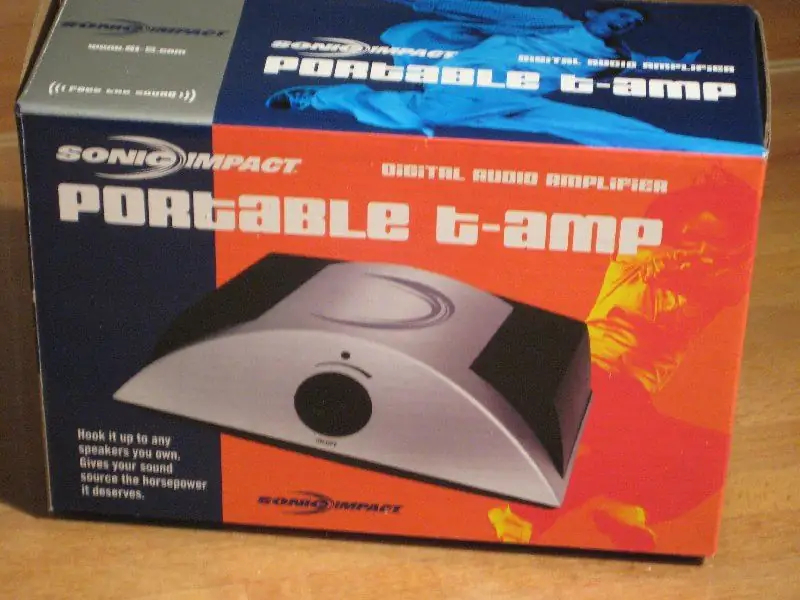

- Slimdevices Squeezebox 3 сайт (200 фунт стерлинг, 70- 150 фунт стерлингийн ebay хожсон үнэ)- Sonic T-AMP загварын шинэ загвар (ebay дээр 30 фунт)- Genus Pr1i DAB радио хайрцаг (ebay дээр гарч ирнэ) заримдаа)- аудио ба цахилгаан кабель (rs бүрэлдэхүүн хэсэг, фарнелл гэх мэт)- бэхэлгээний бичлэгүүд (RS бүрэлдэхүүн хэсгүүд, фарнелл гэх мэт) maplin- дэлгэцийн харагдац (энэ нь хавчаарын хайрцгийн дэлгэцийг шүүж, би тохирох шүүлтүүрийг хараахан гаргаагүй байна)- цахилгаан тэжээлийн холбогч & rs хар тугалга, фарнелл гэх мэт maplin
Алхам 2: Багаж хэрэгслийг цуглуулах

- халуун цавуу буу
- dremel төрлийн өрөм ба бэхэлгээ (нунтаглах ба хайчлах диск) - гагнуурын төмөр ба гагнуур - хөндлөн цэгийн халив - утас таслагч ба хуулагч - мултиметр
Алхам 3: Буулгах

Хавчаарын хайрцгийг нийлүүлсэн torx хэрэгслийг ашиглан болгоомжтой задлах хэрэгтэй. Ариел ба холбогчдод болгоомжтой хандах хэрэгтэй. Танд хэрэг эсвэл өгсөн цахилгаан хангамж хэрэггүй болно (ebay!). шахуургын хайрцгийг, ялангуяа шилийг болгоомжтой хийх хэрэгтэй. одоохондоо аюулгүй газар тавь.
Таны ашиглах чанга яригчаас бусад бүх бүрэлдэхүүн хэсгүүдийг арилгахын тулд төрөл хэргийг тайлна уу. ITX мини хангамжийн хувьд шилжүүлсэн тэжээлийн багцыг аваад хуванцар хайрцгийг ав.
Алхам 4: Цахилгаан хангамжийг өөрчлөх


Шаардлагагүй бүх утсыг салга. Доод эгнээнд 3 хар, нэг саарал, нэг улаан, нэг шар, дээд эгнээнд нэг ногоон нэг хар хэрэгтэй болно. Зургийг үзээд хүсээгүй утаснуудаа хайчилж ав (эсвэл илүү аюулгүйгээр, бүх зүйл ажиллах хүртэл хүлээгээд ашиглаагүйг нь тэмдэглээд дараа нь таслаарай).
Та зураг дээрх шиг саарал кабелийг самбарын доод талд гагнах хэрэгтэй болно.
Алхам 5: Genus Case -ийг өөрчлөх



Төрөл бүрийн дэлгэцийг нээнэ үү. Мөнгөн фасадны урд хэсэг гарч ирнэ. Үүнийг дэмждэг 4 боолтыг ар талаас нь салга. Би уян хатан сунгагч, хайчлах диск бүхий дремел өрөм ашиглан үндсэн корпус болон мөнгөн урд талын тойрог хоорондын нүхийг тусад нь огтолсон. Нүхийг нарийн нунтаглах чулуугаар нунтаглана.
Үндсэн хайрцган дээрх дэлгэцийн фасиа дотор нунтаглаж, хавчаар хайрцаг нь тэгшхэн сууна. Цавуу хайрцаг, tamp & itx цахилгаан хангамжийн самбарыг дэмжих цавуу холбох бичлэгүүд. Холбох самбарыг холбогдох самбар дээр бэхлэх, байрлалыг шалгах, дараа нь халуун цавуу түрхээд суудал дээр нь бэхлээд хөргөх хүртэл хүлээх нь илүү хялбар байх болно (хэдэн секунд). Дараа нь самбарыг тайлж, салгаад баганын эргэн тойронд илүү их цавуу нэмж, тогтвортой бэхэлгээ болгоно. Мөнгөн фасиа, товчлуур угсрах хэсгийг солих (хэрэв та нэмэлт зүйл хийхгүй бол халуун цавуу нэмж болно. Эцсийн алхамыг үзнэ үү. Дэлгэцийн шүүлтүүрийг засах* энэ материалыг хараахан эхлээгүй байна.
Алхам 6: Чуулган



Цахилгаан багцыг зайны арын тасалгаанд байрлуулж, зайны терминалуудыг салга. Оролтын болон гаралтын кабелийг хоёуланг нь цоорхойгоор дамжуулж үндсэн хайрцгийн хөндий рүү оруулна. Анхаарна уу, та гаралтын кабелийг самбараас гагнах замаар богиносгож, гагнуурыг уртаар нь хайчилж болно.
Сонгох сүлжээний кабелийн холбогчийн арын самбар дахь нүхийг хайчилж ав. Би IEC төрлийн 7 'хуурцаг' кабель, холбогчийг ашигласан). Холбогч ба шургийг бэхлэхийн тулд байрлуулна. Сүлжээний оролтын кабелийг хайчилж, хоёр утсыг гагнана. Шахагчийн хайрцгийг аюулгүй газар, байрлалаас нь аваад бэхэлгээний багануудыг шургуул. ITX цахилгаан самбарыг байрлуулж, чанга боолт хийнэ үү. Тампны байрлалыг олж, одоо байгаа төрөл чанга яригчийн утсыг уртаар нь хайчилж ав. диаграммд үзүүлсэн шиг гагнуур. Хэрэв та шугамыг addon дээр нэмж байгаа бол одоо коакс кабелийг гагнана уу. Тамга ба шургийг сайтар байрлуул. Эзлэхүүнтэй савыг халуун цавуугаар хийнэ. тамны дэргэдэх самбарыг хайрцгийн дотор талд шууд байрлуулна. эзэлхүүнтэй сав байгаа эсэхийг шалгаарай. хүртээмжтэй байна Эзлэхүүний босоо амыг аялалынхаа хагас орчим эргүүлээрэй. Та дараа нь хүссэнээрээ тохируулж болно. Дараа нь утасгүй антенныг аль болох хол зайд халуун цавуугаар наа.
Алхам 7: Холбогч


ATX холбогчийг ITX цахилгаан самбар дээр суулгана уу. Цахилгаан хосыг олох: шахагч хайрцаг (5V), там (12V)
Кабелийг уртаар нь хайчилж, цахилгаан холбогчийг төгсгөл хүртэл нь гагнана. Туйлшрал зөв эсэхийг мультиметрээр шалгана уу (маш чухал шалгалт, үүнийг алгасаж болохгүй). Хэрэв бүх зүйл сайн бол цахилгаан холбогчийг хавчаарын хайрцагт байрлуул. Аудио кабелийг tamp -аас squeezebox руу байрлуул. Хэрэв энэ нь хавчаарын хайрцагт хийх эхний алхам байсан бол 3.5 мм хэмжээтэй стерео залгуурыг чангална уу. Цахилгаан багцаас itx цахилгаан самбар руу хоёр зүү кабелийг залгаарай. Ерөнхий зөвлөмжийн хувьд кабелийг (антенны кабелаас бусад) аль болох богино байлгаж, цахилгаан болон аудио кабелийг аль болох хол байлга.
Алхам 8: Нэмэлт нэмэх

Функцийг өргөжүүлэхийн тулд хэрэгжүүлэхийг хүсч буй нэмэлтүүдийн талаархи зарим зөвлөмжийг энд оруулав. эдгээр нь заавал биш юм:
-Ipod эсвэл mp3 тоглуулагчийн хувьд туслах. Би үүнийг хэрэгжүүлсэн. 3.5 мм -ийн стерео хавтангийн залгуурыг фасия руу авчирч, үүнийг тампны шугам руу гагнах (өмнөх алхамыг үзнэ үү) -Чихэвчний залгуур. 3.5 мм -ийн стерео хавтан холбох залгуурыг хоёр давхар коакс болон 3.5 мм стерео залгуур залгуурт холбож өгнө. Үүнийг чихэвчний чихэвчний залгуурт холбоно уу. -Утастай Ethernet холбогч. Бага зэрэг төвөгтэй. Богино утп кабелийг хавчуургын ethernet холбогч руу холбоно уу. Эмэгтэй-эмэгтэй утсан залгуурыг арын самбарт холбож эсвэл халуун цавуугаар холбож, үүнд утп кабелийг залгаарай. Хэрэв та шахагч хайрцгийг утасгүй гүүр болгон ашиглахыг хүсвэл кабель нь дижитал гаралтын холбогч байх ёстой. Энэ төхөөрөмжөөр дижитал бичлэг хийхийн тулд дижитал коакс эсвэл оптик холбогчийг арын самбар дээр авчрах хэрэгтэй. ipod док ?? Үгүй ээ, зөвхөн хошигнож байна:) Надад ipod байна, заримдаа ажлаасаа ороод подкаст үргэлжлүүлэн сонсохыг хүсч байна. За, энэ бол би aux in холбогчийг ашигладаг
Алхам 9: Залгаад, асааж, сайхан өнгөрүүлээрэй


Залгаад, асааж, таашаал аваарай. Slimdevices баг (одоо logitech) болон нээлттэй эх сурвалжтай хамт олонд маш их баярлалаа.
Алхам 10: Сэтгэгдэл
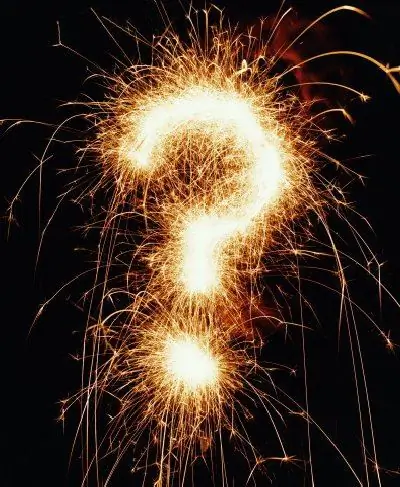
Би хавчаарын хайрцгийн дэлгэцэнд тохирох шүүлтүүрийг гаргах шаардлагатай хэвээр байна. Удам угсааны нүх нь жаахан бүдүүн харагдаж байна. Гэсэн хэдий ч диафрагм нь хоёр давхаргад байрладаг, мөнгөлөг фассын нүх ба цагаан хайрцгийн нүх юм. Би шүүлтүүрийг авангуут хайрцагны хайрцгийг цэгцлэхийг хүлээж байна. Шүүлтүүр нийлүүлэгчид, перспекс, хуванцар гэх мэт ямар нэгэн санаа байна уу? Тамгын аудио хэсэг нь гайхалтай юм. Гэсэн хэдий ч түүний нэг онцлог шинж чанар бол гарааны бизнес юм. Хэрэв хэн нэгэн хүн шийдлийн талаар ямар нэгэн санаа бодолтой байвал түүнийгээ байрлуулж болно. Цахилгааны аюулгүй байдал/ электроникийн талаар ойлголтгүй, эсвэл үнэхээр намайг ямар нэгэн зүйлд буруутгах магадлалтай бол би энэ төслийг хийхийг оролдохгүй. Би эхлээд squeezecentre урсгал програм хангамжийг суулгаж ашиглахыг санал болгож байна, та виртуал шахагч хайрцгийг татаж аваад туршиж үзээрэй. За, хэрэв танд асуулт, санал байвал надад гутал бөглөж, хөгжилтэй байгаарай. нэмэлт: дэлгэцийн шүүлтүүрийн шийдлийг олсон (үнэндээ google хийсэн) Театрын гэрэлтүүлгийн гель. Ebay дээр зардаг нэг нөхөр байдаг (MJL Lighting). Squzebox форум дээр байгаа хэн нэгэн энэ шүүлтүүрийг санал болгов Суулгахад хялбар байх болно. Хэмжээг нь хайчилж, мөнгөлөг фасадыг арилгаж, цавуугаар наагаад цагаан хайрцагт хавсаргаж, мөнгөн фасадыг сольж, хөөе престо. Цэнхэр өнгө хамгийн сайн ажилладаг бололтой. Би зарим өнгө захиалсан бөгөөд ирэхэд нь зарим зургийг нийтэлнэ.
Алхам 11: Холбоосууд
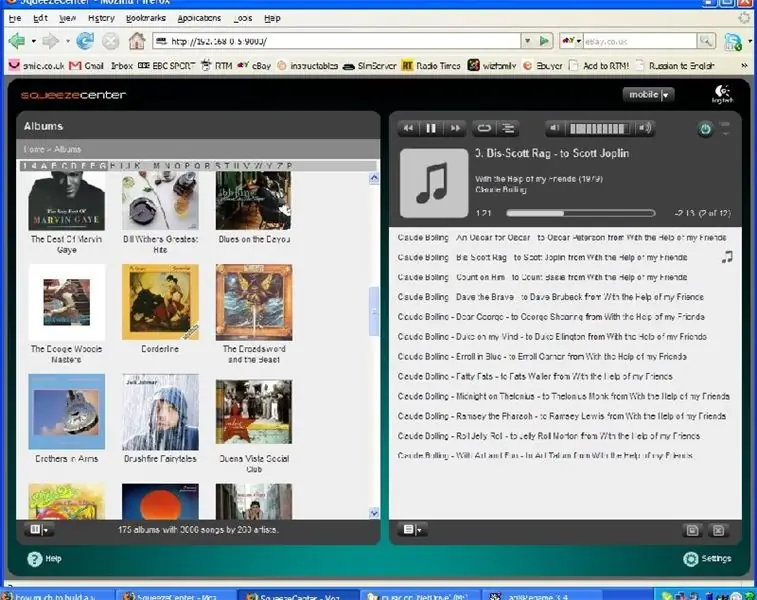
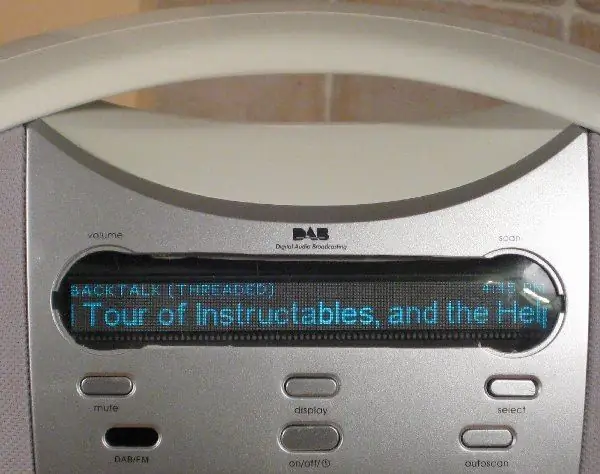
Лавлахын тулд танд туслах хэдэн вэб холбоосыг энд оруулав: -Slimdevices вэбсайт (одоо Logitech-ийн эзэмшилд байдаг) хүмүүсийн дууны нөлөөг бууруулж, одоо худалдаж авсан вэбсайтаа зогсоов. Би гэрэлтүүлгийн гель худалдаж авсан. гэрэлтүүлгийн гель (би 4 өнгө худалдаж авсан бөгөөд үлдсэн байх болно, тиймээс танд хэрэгтэй эсэхийг асуугаарай) -miniITX цахилгаан хангамж. Энд харагдаж байна Миний ханган нийлүүлэгч алга болж, би 120 Вт -ийн хүчийг сонгосноо санаж байна. Хэрэв та намайг эрчим хүчний бодит хэрэглээг хэмжихийг хүсч байвал надад мэдэгдээрэй.- Gen1 Pr1i хайрцаг, цаашид хийгдээгүй тул ebay дээр нэгийг гарч ирэх хүртэл хүлээнэ үү. Та тэвчээр, цагийг харгалзан ebay ebay -ээс эдгээр бүх зүйлийг эх сурвалжаас нь авах боломжтой байх ёстой. Амжилт хүсье, хэрэв танд тусламж, зөвлөгөө хэрэгтэй бол над руу шуудан илгээгээрэй.
Зөвлөмж болгож буй:
Ultimate хутганы блок: 11 алхам (зурагтай)

Ultimate Knife Block: Бид бүгдээрээ тэнд байсан, хүнсний ногоог хутгаар жижиглэсэн тул нэг халбага хэрэглэх нь илүү үр дүнтэй байх болно. Яг тэр мөчид та яаж тэнд очсон тухайгаа эргэцүүлэн боддог: таны хутга худалдаж авахдаа сахлын хутга шиг хурц байсан боловч одоо гурван жилийн дараа
Ultimate Binary Watch: 12 алхам (зурагтай)

Ultimate Binary Watch: Би саяхан хоёртын бугуйн цагны тухай ойлголттой танилцаж, өөртөө зориулж цаг бүтээх боломжтой эсэхээ судалж эхлэв. Гэсэн хэдий ч би нэгэн зэрэг функциональ, загварлаг загварыг олж чадсангүй. Тиймээс, би шийдсэн
Ultimate Arcade - Retrospective Build: 10 алхам (зурагтай)

Ultimate Arcade - Retrospective Build: Туршлага ба арын хараа бол гайхалтай зүйл юм. Нөгөө өдөр би 10-12 жилийн өмнө хийсэн хуучирсан бүтээлээ харахаар амбаарт гарлаа. Би охиноо дөнгөж 10 эсвэл 11 настай байхад нь барьж эхэлсэн бөгөөд магадгүй тэр 12 настай байсан
Пандорагийн хайрцгийг ашиглан 2 тоглогчтой DIY Bartop аркадыг захиалгат зоосны оролтоор хэрхэн хийх вэ: 17 алхам (зурагтай)

Pandora -ийн хайрцгийг ашиглан 2 тоглогчтой DIY Bartop аркадыг захиалгат зоосны оролтоор хэрхэн яаж хийх вэ: Энэ бол 2 тоглогчийн бар зоосон машиныг хэрхэн яаж хийх талаар алхам алхмаар зааварчилгаа юм. Зоосны нүхийг зөвхөн дөрөвний нэг ба түүнээс дээш хэмжээтэй зоос авахаар хийх болно
Прометей/Пандорагийн хайрцаг: 9 алхам

Прометей/Пандорагийн хайрцаг: Зарим сармагчингууд та намайг PWN хийж чадна гэж боддог. Та цохих хэрэгтэй. Энд танд зориулж хэт ягаан туяагаар чимэглэсэн монолит байна. Энэ бол үнэхээр үзэн яддаг чөтгөрөөс бусад нь гэгээлэг, хор хөнөөлгүй юм, учир нь би танд үүнийг өгөхийг зөвшөөрч байна ("үнэгүй
